1º Passo
Ligando o GPS ao PC e exportando a rota para um ficheiro legível com um editor de TXT obtém-se assim uma lista de pontos com coordenadas.
No caso do meu amigo, a lista que me forneceu vinha em formato WPT do OziExplorer (programa que ele utilizou para importar a rota do GPS para o PC), mas pode ser em qualquer formato desde que seja num formato editável em MSDOS ou num editor simples como o Bloco de Notas do Windows.
2º Passo
Abrindo este ficheiro (com o tal editor de TXT ie. Bloco de Notas do Windows) e encontramos a lista de coordenadas da rota.
Atenção!!
Para rotas terrestres e marítimas, apenas a latitude e longitude são necessárias, a altitude é autmática no GE uma vez que ele já possui topografia própria.
Assim após encontrada a lista de coordenadas para a rota, que poderá ter um aspecto semelhante a este:
European 1950 (Spain and Portugal)
Reserved 2 garmin
23,PLATAF , 40.276349, -5.231274,37732.01197, 83, 1, 3,0,65535, , 3,0,0,5840, 6, 0,17
24,02 , 40.272412, -5.234725,37732.01197, 83, 1, 3,0,65535, ,0,0, 0,6037, 6, 0,17
25,03 , 40.272273, -5.241164,37732.01197, 83, 1, 3,0,65535, ,0,0,0,6286, 6, 0,17
26,PUENTE , 40.271462, -5.244914,37732.01197, 83, 1, 3,0,65535,Cruzando Río,3,0,0,6322, 6, 0,17
27,05 , 40.272142, -5.251094,37732.01197, 83, 1, 3,0,65535, ,0,0,0,6778, 6, 0,17
28,06 , 40.271832, -5.254654,37732.01198, 83, 1, 3,0,65535, ,0,0,0,6909, 6, 0,17
29,07 , 40.272702, -5.258104,37732.01198, 83, 1, 3,0,65535, ,0,0,0,7067, 6, 0,17
30,08 , 40.265203, -5.267204,37732.01198, 83, 1, 3,0,65535, ,3,0,0,6841, 6, 0,17
31,09 , 40.263663, -5.266884,37732.01198, 83, 1, 3,0,65535, ,2,0,0,6716, 6,0,17
32,10 , 40.260333, -5.270644,37732.01198, 83, 1, 3,0,65535, ,3,0,0,6660, 6, 0,17
33,11 , 40.253793, -5.274724,37732.01198, 83, 1, 3,0,65535, ,2,0,0,6411, 6, 0,17
34,REFUGI , 40.251923, -5.278643,37732.01198, 83, 1, 3,0,65535, ,0,0,0,6401, 6, 0,17
Vamos copiar as coordenadas (marcadas a bold e azul escuro) para um novo documento texto no Bloco de Notas do Windows e gravar esta lista com um nome temporário tipo "Lista01.txt".
3º Passo (Opcional mas muito útil)
-5.231274,40.276349
-5.234725,40.272412
-5.241164,40.272273
-5.244914,40.271462
-5.251094,40.272142
-5.254654,40.271832
-5.258104,40.272702
-5.267204,40.265203
-5.266884,40.263663
-5.270644,40.260333
-5.274724,40.253793
-5.278643,40.251923
Ok. Temos agora um ficheiro Lista01.txt com as coordenadas na ordem correcta vamos terminar com o próximo passo o mais importante.
4º Passo
No manual KML 2.0 da Google, encontramos um pedaço de código que nos ensina a criar uma linha "agarrada ao chão" (com altitude relativa ao campo de visão) com o seguinte texto:
Pegamos então neste código (AQUI) copiando-o para um novo documento txt.
Abrimos a nossa Lista01.txt (se é que ainda não está aberta).
Selecionamos a lista de coordenadas copiando e colocamo-la sobre o texto vermelho colando, ficando com um resultado do tipo:
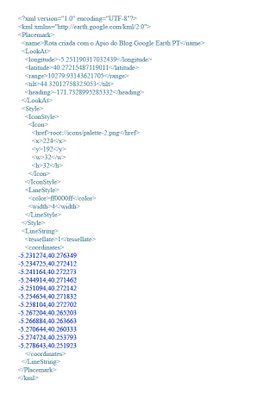 Podemos agora gravar este pedaço de código com um nome a nosso gosto com a extensão reconhecida pelo GE KMZ.
Podemos agora gravar este pedaço de código com um nome a nosso gosto com a extensão reconhecida pelo GE KMZ.
"nomeanossogosto.KMZ"
5º Passo
Acabamos de criar uma rota no GE apartir de coordenadas importadas de um GPS. Clicando duas vezes sobre o ficheiro recem criado nomeanossogosto.KMZ verificamos a rota a aparecer no GE no seguinte local.
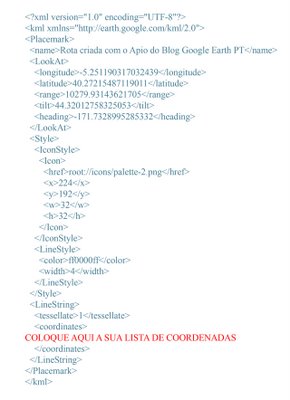
Boa ideia. Eu que ainda por cima tenho um GPS Magellan, que tem o sftware muito protegido agradeço estas ajudas.
ResponderEliminarPrincipalmente o envio de coordenados em sentido contrário PC - GPS é muito útil para estabelecer rotas.
Nota 5 a quem teve a paciência de descobrir isto.
Excelente.
ResponderEliminarSem querer abusar, será possível por no site um ficheiro exemplo editável (sem ser imagem).
gracias.
Caro Anonymous,
ResponderEliminarEstou já a tratar disso.
Cumprimentos,
Djorge
Já lá está!
ResponderEliminarExcelente post! Parabéns.
ResponderEliminarEu estou apenas com uma dúvida: No meu trabalho eu tenho as coordenadas de visadas negativadas com essa formatação: 23°35'52.00"S, 46°37'29.51"W. E gostaria de importar no google earth para tentar descobrir um "padrão" de áreas com grande quantidade de visadas negativadas.
Como eu devo proceder?
Apenas o google earth consegue me ajudar nesse suporte?
Agradeço a atenção desde já!
Sei que não é o local correto mais tenho um certo problema com o Google Earth. Tirei algumas coordenadas com um GPS Garmin que dizia ter uma precisão no momento de 7m só que quando jogo no Google Earth ele mostra o ponto do GPS numa distancia de uns 150m do local certo.
ResponderEliminarEm quem devo confiar? Na coordenada usando a imagem do GE ou no GPS?
o que eu estava procurando, obrigado
ResponderEliminar